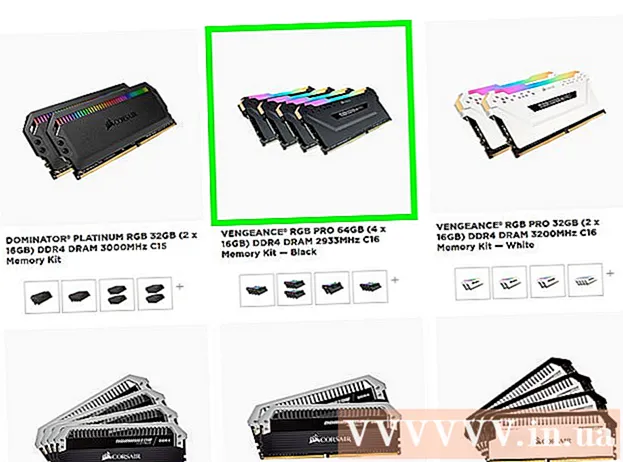
सामग्री
आपल्या संगणकावर (पीसी) ऑनलाइन गेम खेळत असताना, आपल्याला बर्याचदा दोन मुख्य अडचणींचा सामना करावा लागतो: गेमची अंतर आणि खराब कामगिरी. आपण बर्याच ऑनलाइन गेम खेळत असल्यास, आपल्यास गेम सर्व्हरसह (हाय पिंग) पिछाडीचे मुद्दे आणि दीर्घ ट्रान्समिशन वेळाचा अनुभव येऊ शकेल. आपल्या संगणकावरून गेम सर्व्हरवर डेटा आणि त्याउलट सर्व्हरपासून वैयक्तिक संगणकावर हस्तांतरित करण्यास बराच वेळ लागेल आणि हे आपल्या संगणकावर क्रॅश होण्याचे मुख्य कारण आहे. आपण रिमोट सर्व्हरशी कनेक्ट करत असल्यास आपण हे पूर्णपणे निराकरण करू शकत नाही, तरीही उत्कृष्ट गेमिंग अनुभवासाठी आपण आपल्या नेटवर्कला अनुकूलित करू शकता. जर आपला गेम व्यत्यय आला असेल किंवा प्रति सेकंदात फ्रेम दर कमी असेल तर गेमची आवश्यकता पूर्ण करण्यासाठी आपले हार्डवेअर पुरेसे असू शकत नाही. सेटिंग्ज ट्वीट करून आणि पार्श्वभूमी कार्ये कमी करून आपण गेम कार्यप्रदर्शन सुधारू शकता.
पायर्या
पद्धत 3 पैकी 1: ट्रान्समिशन वेळ कमी करा (पिंग)

आपल्या जवळ गेम सर्व्हर निवडा. बरेच गेम आपल्याला उपलब्ध सर्व्हर ब्राउझ करण्यास किंवा आपल्यासाठी योग्य क्षेत्र सेट करण्याची अनुमती देतात. आपल्या जवळपासची स्थाने निवडणे हा सर्व्हर आणि क्लायंटमधील प्रसारणाचा वेळ कमी करण्याचा सर्वात प्रभावी मार्ग आहे.- ही प्रक्रिया कशी बदलते हे आपण कोणता गेम खेळत आहात यावर मोठ्या प्रमाणात अवलंबून असेल. आपल्या सर्व्हर ब्राउझरमध्ये एक स्थान फिल्टर शोधा, स्थान भाग सामान्यत: होस्टनाव किंवा वर्णन पर्यायात (यूएस, यूके, व्हिएतनाम इ.) किंवा आपल्यासाठी प्रादेशिक सेटिंगमध्ये असतो.
- सर्व खेळ खेळाडूंना झोन निवडण्याची अनुमती देत नाहीत आणि आपणास आपोआप आपल्या जवळच्या सर्व्हरशी किंवा प्लेयरशी कनेक्ट करू शकतात.

आपल्या संगणकावरील नेटवर्क वापरुन कोणतेही प्रोग्राम बंद करा. कोणताही ऑनलाइन गेम खेळण्यापूर्वी, आपण आपला बँडविड्थ घेत असलेले सर्व प्रोग्राम्स बंद असल्याचे सुनिश्चित करा. टॉरेन्ट फाइल्स सामायिक करणे, ऑनलाइन संगीत ऐकणे आणि बर्याच ब्राउझर उघडणे देखील गेम खेळत असताना आपल्या संगणकाला त्रास देतात. म्हणूनच, आपण प्ले करण्यास प्रारंभ करण्यापूर्वी आपण हे प्रोग्राम बंद केले पाहिजेत. पार्श्वभूमीमध्ये प्रोग्राम चालू करण्यासाठी सिस्टम ट्रे तपासा.
आपल्यासारख्याच नेटवर्क कनेक्शनवर बँडविड्थ वापरणारी इतर डिव्हाइस आहेत का ते पहा. जर कोणी व्हिडिओ प्रवाहित करीत असेल तर कदाचित ते सर्व्हरशी असलेले कनेक्शन धीमे करतील. इतर कोणीही ऑनलाइन नसताना असा खेळ खेळण्याचा प्रयत्न करा किंवा विनम्रपणे त्यांना काही क्षण विराम देण्यासाठी विचारू शकता.
आपला संगणक किंवा गेम कन्सोलला इथरनेटद्वारे आपल्या राउटर (राउटर) वर जोडा. जर संगणक किंवा गेम कन्सोल वायरलेस नेटवर्कशी कनेक्ट केलेला असेल तर गेमची कार्यक्षमता खराब असू शकते. आपले नेटवर्क या कार्यास समर्थन देत असल्यास, संगणकाच्या इथरनेट पोर्टपासून राउटरवरील ओपन लॅन पोर्टपर्यंत इथरनेट केबल चालवण्याचा प्रयत्न करा.
- आपण यापूर्वी वायरलेस कनेक्ट केलेले असल्यास आपणास वायर्ड कनेक्शनची पुन्हा निवड करण्याची आवश्यकता असू शकते.
आपले नेटवर्क हार्डवेअर पुन्हा स्थापित करा. जर जर्किंग नेहमीपेक्षा अधिक तीव्र वाटत असेल तर नेटवर्क हार्डवेअर पुन्हा स्थापित केल्याने समस्या सुटू शकेल. हे आपले नेटवर्क थोड्या काळासाठी अक्षम करेल, म्हणून प्रथम गेम बंद करा आणि आपण इतरांच्या कामात व्यत्यय आणत नाही हे सुनिश्चित करा:
- आपल्याकडे वेगळी केबल असल्यास मॉडेम व राउटरमधून पॉवर केबल डिस्कनेक्ट करा.
- सुमारे 30 सेकंदासाठी नेटवर्क हार्डवेअर अनप्लग ठेवा.
- मॉडेम परत इन करा आणि बूट होण्याची प्रतीक्षा करा. यास काही मिनिटे लागू शकतात.
- जर उपलब्ध असेल तर मॉडेम चालू झाल्यानंतर राउटर पुन्हा कनेक्ट करा. रीबूट होण्यासाठी राउटरला एक किंवा दोन मिनिटे लागू शकतात.
आपल्या संगणकावर मालवेयरसाठी तपासा. आपले मशीन एखाद्या व्हायरस किंवा wareडवेअरने संक्रमित असल्यास, त्यांची पार्श्वभूमी क्रियाकलाप मशीनची बहुतेक बँडविड्थ आणि ऑपरेटिंग उर्जा घेऊ शकते. आपला अँटीव्हायरस प्रोग्राम अद्ययावत असल्याचे सुनिश्चित करा. आपण बर्याच सामान्य संक्रमित फायली शोधण्यासाठी आणि काढण्यासाठी मालवेअरबाईटस अँटी-मालवेयर आणि wडब्लूक्लिनर (दोन्ही विनामूल्य) सह आपला संगणक स्कॅन करू शकता. तपशीलवार सूचनांसाठी मालवेयर काढण्याबद्दल लेख वाचा.
राउटरवर QoS सक्षम करा (शक्य असल्यास). जर आपला राउटर क्यूओएस (सर्व्हिस मॅनेजमेंटची गुणवत्ता) ड्राइव्हर्स्ना समर्थन देत असेल तर आपण आपल्या नेटवर्क कनेक्शनवर गेम रहदारीला प्राधान्य देण्यासाठी त्यांचा वापर करू शकता. राउटरच्या आधारे ड्रायव्हर्सचे सक्रियकरण बदलू शकते आणि सर्व राउटरमध्ये हे वैशिष्ट्य नसते.
- डीफॉल्टनुसार, बर्याच क्यूओएस सेटिंग्ज अन्य अभ्यागतांवर गेमिंग आणि वेब ब्राउझिंगला प्राधान्य देतील. आपल्याला कदाचित आपल्या राउटरसाठी विशिष्ट सेटिंग्ज शोधण्याची आवश्यकता असू शकेल.
- लेख पहा राउटर कॉन्फिगरेशन पृष्ठावर कसे प्रवेश करावे या सूचनांसाठी आपल्या राउटरवर प्रवेश करा. QoS सेटिंग्ज, उपलब्ध असल्यास बर्याचदा "रहदारी" अंतर्गत आढळू शकतात.
आपला राउटर थोडा वेळ झाला असेल तर श्रेणीसुधारित करा. आपण वायरलेस कनेक्शन वापरत असल्यास आणि बर्याच वर्षांपासून आपला राउटर श्रेणीसुधारित न केल्यास आपल्यास कदाचित नवीन राउटरसह अधिक स्थिर कनेक्शन मिळू शकेल. योग्य राउटर शोधण्याच्या सल्ल्यासाठी वायरलेस राउटर निवडण्यावरील लेख पहा. क्यूओएस नियंत्रणासह राउटर शोधा, जे आपल्या नेटवर्कवरील गेम रहदारीस प्राधान्य देण्यास मदत करू शकते.
वापरात असलेले इंटरनेट अपग्रेड तपासा. ही एक अतिशय अवघड टप्पा आहे, परंतु आपणास उच्च गतीमध्ये श्रेणीसुधारित करण्याचे सौदे सापडतील. आपण भरत असलेल्या इंटरनेटची रक्कम जलद गतीच्या योजनेसाठी भरल्या गेलेल्या रकमेइतकीच आहे याची उच्च शक्यता आहे.
व्हीपीएन सेवा वापरण्याचा विचार करा. कधीकधी, आपला ISP गंतव्यस्थानावर पोहोचण्यापूर्वी बर्याच भिन्न सर्व्हरद्वारे रहदारी मार्गावर नेतो. आपण सर्व्हर जवळ असताना देखील, यामुळे विस्तारीत सर्व्हर कनेक्शन वेळा येऊ शकते. या प्रकरणात, व्हीपीएन सर्व्हर कनेक्शन वेळ कमी करण्यात मदत करू शकते, कारण आपल्या आणि गेमिंग सर्व्हरमध्ये कमी हॉप असतील.
- व्हीपीएन जितका जादूगार असू शकत नाही तितकाच तो आपल्याला सर्व्हरच्या जवळ घेतो. जर आपण परदेशात सर्व्हरशी कनेक्ट करण्याचा प्रयत्न करीत असाल तर आपल्याला अद्याप प्रकाशाच्या वेगासह स्पर्धा करावी लागेल आणि व्हीपीएन वापरल्याने फारसा फरक पडणार नाही.
- बर्याच प्रकरणांमध्ये, व्हीपीएन प्रत्यक्षात आपला कनेक्शन वेळ वाढवेल कारण आपल्या रहदारीत जाण्यासाठी आवश्यक ती आणखी एक उडी आहे. व्हीपीएन फक्त तेव्हाच उपयुक्त असतात जर आपला आयएसपी गेम रहदारी अवरोधित करत असेल किंवा एखाद्या असामान्य मार्गाने मार्ग देत असेल.
- व्हीपीएन सेवेस शोधण्यासाठी आणि कनेक्ट करण्याच्या सूचनांसाठी व्हीपीएन नेटवर्कशी कसे कनेक्ट करावे ते पहा.
3 पैकी 2 पद्धत: एफपीएस (फ्रेम प्रति दर सेकंद) आणि कार्यक्षमता वाढवा
आपण खेळत असताना कोणतेही इतर प्रोग्राम चालू नसल्याचे सुनिश्चित करा. जर पार्श्वभूमीवर आयट्यून्स किंवा टॉरेन्ट प्रोग्राम चालू असेल तर ते मौल्यवान सिस्टम संसाधने घेऊ शकतात.
- पार्श्वभूमीत चालू असलेल्या प्रोग्रामसाठी आपली सिस्टम ट्रे तपासा.
- दाबा Ctrl+Ift शिफ्ट+Esc कार्य व्यवस्थापक उघडण्यासाठी आणि चालू असलेले सर्व प्रोग्राम्स पाहणे.
ग्राफिक्स कार्ड ड्राइव्हर अद्यतनित करा. ग्राफिक्स कार्ड ड्रायव्हर असे सॉफ्टवेअर आहे जे ग्राफिक्स कार्ड नियंत्रित करते आणि त्यास गेमद्वारे संप्रेषण करण्याची परवानगी देते. कालबाह्य ड्रायव्हर्स चालविण्यामुळे आपल्या कार्यक्षमतेवर मोठा परिणाम होऊ शकतो, कारण विशिष्ट खेळांसाठी ड्राइव्हर्स नंतरच्या प्रकाशनात वारंवार चिमटा काढतात. आपण नेहमीच आपल्या ड्रायव्हर्सची नवीनतम आवृत्ती चालवत असल्याचे सुनिश्चित करण्याचा प्रयत्न करा. आपण एनव्हीडिया, एएमडी किंवा इंटेल साइटवरून नवीनतम ड्रायव्हर्स डाउनलोड करू शकता (आपल्या ग्राफिक्स अॅडॉप्टरच्या निर्मात्यावर अवलंबून). तपशीलवार सूचनांसाठी विंडोज 7 वर व्हिडिओ कार्ड ड्रायव्हर अद्यतनित करा.
गेममधील सेटिंग्ज सुलभ करा. गेममधून कार्यप्रदर्शन वाढविण्याचा उत्तम मार्ग म्हणजे ग्राफिक्स सेटिंग्ज कमी करणे. यामुळे गेम थोडासा खराब दिसू शकतो, परंतु तो फ्रेम-प्रति-सेकंदात (एफपीएस) मोठ्या प्रमाणात वाढवू शकतो, जो खूप नितळ अनुभव देईल. खेळाच्या ग्राफिक पर्याय मेनूमध्ये पुढील सेटिंग्ज पहा:
- रिझोल्यूशन - जेव्हा ते आपल्या मॉनिटरच्या मूळ रिझोल्यूशनवर धावतात तेव्हा गेम्स त्यांचे सर्वोत्तम दिसतील, परंतु आपण रिझोल्यूशन कमी करून एफपीएसमध्ये मोठ्या प्रमाणात सुधारणा करू शकता. गेमप्ले अंधुक दिसतील, परंतु त्वरित आपल्याला हे नितळ चालत आहे असे वाटेल. आपला रिझोल्यूशन बदलणे आपणास मिळू शकणार्या सर्वोत्कृष्ट कार्यप्रदर्शनास मिळेल. उदाहरणार्थ, 1920 × 1080 ते 1600 × 900 मध्ये रूपांतरित केल्यास एफपीएस दर 20% एफपीएसवर ढकलला जाईल.
- अॅन्टी-अलिझिंग (एए) अँटी-अलिझिंग (एए) - हे वस्तूंवरील कडक किनार गुळगुळीत करण्याचे तंत्र आहे, ज्यामुळे आकृत्या अधिक नैसर्गिक दिसतात. तेथे बरेच भिन्न अँटीआलायझिंग पर्याय आहेत (एमएसएए, एफएसएए इ.), परंतु आत्ता आपल्याला हे माहित असणे आवश्यक आहे की बहुतेकांचा कार्यप्रदर्शनावर खूप मोठा प्रभाव पडतो. एए पूर्णपणे बंद करण्याचा प्रयत्न करा आणि पहा की आपला गेम किती चांगला चालतो. जर खेळाची कार्यक्षमता अत्यंत गुळगुळीत असेल आणि आपल्याला काही एए वैशिष्ट्ये वापरुन पहायची असतील तर प्रथम एफएक्सएएचा प्रयत्न करा, कारण हा सर्वात कमी एए समाधान आहे. तसेच, आपण नेहमीच 2 एक्स किंवा 4 एक्स सेटिंग निवडली पाहिजे.
- बनावटीचे रिझोल्यूशन - प्ले करताना आपल्या संगणकावर सतत व्यत्यय आला असेल (कमी फ्रेम दराच्या विरूद्ध), आपल्याला पोतचे टेक्सचर रेझोल्यूशन कमी करण्याची आवश्यकता असू शकते. जुने व्हिडिओ कार्ड वापरुन नवीन व्हिडिओ गेम खेळत असताना हे विशेषतः महत्वाचे आहे.
- सावलीची गुणवत्ता - एखाद्या ऑब्जेक्टची सावली बर्याच प्रमाणात प्रक्रिया करण्याची शक्ती घेऊ शकते, म्हणून मोठ्या कार्यक्षमतेसाठी आपल्या ऑब्जेक्टच्या सावलीची गुणवत्ता कमी करण्याचा प्रयत्न करा.
- व्ही-संकालन अनुलंब प्रतिमा संकालन - हे स्क्रीन रीफ्रेश दरासह समक्रमणास लॉक करते, ज्यामुळे गेम कमी फ्रेम दराने चालला जाऊ शकतो. संभाव्य गती वाढीसाठी आपण ही सेटिंग अक्षम करू शकता, तथापि यामुळे प्रतिमांना जॅग केले जाऊ शकते.
आपल्या हार्डवेअर किंवा ड्राइव्हर्स्साठी अनुकूलित आवृत्ती चालवा. एक खेळ 32-बिट किंवा 64-बिट प्रोसेसरसाठी अनुकूलित वैकल्पिक आवृत्तीसह येऊ शकतो किंवा तो आपल्या ग्राफिक्स ड्रायव्हरसाठी डायरेक्टएक्स 11 सारख्या अनुकूलित आवृत्तीसह येऊ शकतो किंवा उच्च इतर एक्झिक्युटेबल्स चालवा आणि चांगले कार्य करते याची नोंद घ्या.
- बाजारात एनव्हीडिया आणि एएमडी या दोन मोठ्या ग्राफिक्स कार्ड उत्पादक आहेत. कदाचित आपण विशिष्ट प्रकारच्या ग्राफिक्स कार्डसाठी डिझाइन केलेला गेम खेळत आहात. विकसक एक पॅच प्रदान करू शकेल जो ग्राफिक्स कार्ड ब्रँडच्या समस्यांकडे लक्ष देईल आणि यामुळेच कामगिरीच्या अडचणी उद्भवू शकतात. अधिक माहितीसाठी चर्चा मंच आणि विकसक वेबसाइट पहा.
समाकलित ग्राफिक्स कार्ड सेटिंग्ज बंद करा. काही पीसी कॉन्फिगरेशन जसे की लॅपटॉप ज्यात दोन्हीमध्ये समाकलित ग्राफिक्स आणि उच्च-अंत ग्राफिक कार्ड आहेत त्या प्रोग्रामला कमी वैशिष्ट्यांसह समाकलित ग्राफिक्स कार्डवर चालण्यासाठी दबाव आणू शकतो.
- एनव्हीडिया ग्राफिक्स कार्ड ड्रायव्हर्सना एनव्हीडिया कंट्रोल पॅनेल सॉफ्टवेअर समाविष्ट केले आहे जे आपणास आपल्या समर्पित एनव्हीडिया ग्राफिक्स कार्डमध्ये एकात्मिक ग्राफिक्स कार्ड वापरण्यापासून प्रोग्राम बदलू देते. नियंत्रण पॅनेल उघडण्यासाठी, डेस्कटॉपच्या रिक्त क्षेत्रावर उजवे-क्लिक करा आणि "एनव्हीआयडीए नियंत्रण पॅनेल" क्लिक करा. पुढे "3 डी सेटिंग्ज व्यवस्थापित करा" वर लेफ्ट-क्लिक करा. मुख्य विंडोमध्ये, "ग्लोबल सेटिंग्ज" टॅबवर क्लिक करा आणि "प्रीफरर्ड ग्राफिक्स प्रोसेसर" असे लेबल असलेले ड्रॉप-डाउन मेनू "उच्च-कार्यक्षमता एनव्हीआयडीए" वर सेट करा आणि विंडो बंद करा. हे सर्व प्रोग्राम्ससाठी ग्राफिक्स कार्ड सेटिंग्ज बदलेल.
- मुख्य प्रदर्शन ड्रायव्हर म्हणून कोणते व्हिडिओ कार्ड वापरले जात आहे हे पाहण्यासाठी गेम सेटिंग्ज तपासा. आपल्याकडे एकाधिक व्हिडिओ कार्डे स्थापित असल्यास, उच्च कार्यक्षमतेसह सेटिंगमध्ये बदल केल्यास समस्येचे निराकरण होऊ शकते.
- समाकलित ग्राफिक्स कार्ड अक्षम करण्यासाठी आपण BIOS सेट करू शकता. समाकलित ग्राफिक्स कार्ड कसे अक्षम करावे यावरील तपशीलांसाठी आपल्या संगणकाचे मॅन्युअल किंवा निर्माता वेबसाइट पहा.
कार्यक्षमता वाढविणार्या मोडेससाठी ऑनलाइन शोधा. आपण कदाचित असा गेम खेळत असाल जेथे हार्डवेअर ऑप्टिमाइझ केलेला नाही आणि कार्यक्षमता खूपच खराब आहे. अधिक कामगिरी प्रदान करणार्या अनधिकृत मोड किंवा संवर्धनांसाठी ऑनलाइन शोधा. मोड योग्य प्रकारे कसे स्थापित करावे हे आपल्याला माहित आहे हे डाउनलोड करण्यासाठी डाउनलोड करण्यापूर्वी पुनरावलोकन आणि चर्चा मंच वाचा.
चर्चा मंचांचा संदर्भ घ्या. विकसक किंवा प्रकाशक चर्चा पोर्टल, गेमिंग वेबसाइट आणि स्टीम किंवा जीओजी सारख्या गेम डाउनलोड सेवा ज्यात विशिष्ट गेममध्ये समस्या असतील त्यांच्यासाठी निराकरण प्रदान करणारे सामाजिक पोर्टल ते चालू आहेत. मदतीसाठी विचारणे आणि तुमची सिस्टम वैशिष्ट्ये प्रदान केल्याने आपणास येऊ शकतात अशा समस्या ओळखण्यास मदत होते. आपण मंच ब्राउझ करताना ठेवण्यासाठी इतर चर्चेचे विषय देखील शोधू शकता.
- विकसक उत्तर दिले गेलेल्या मुद्द्यांविषयी, सर्व्हर देखभाल, हार्डवेअर आणि हार्डवेअर कॉन्फिगरेशन, ऑपरेटिंग सिस्टम किंवा इतर प्रोग्रामसह विरोधाभास असलेल्या अनुकूलता समस्यांविषयी लेख पोस्ट करू शकतात.
- हे शक्य आहे की असे बरेच लोक आहेत ज्यांना आपल्याबरोबर समान समस्या येत आहेत आणि काहीवेळा तेच समाधान प्रदान करतात.
व्हायरस आणि मालवेयरसाठी स्कॅन करा. जर आपल्या संगणकावर व्हायरसचा संसर्ग झाला असेल तर व्हायरस आपल्या सिस्टमची बर्याच संसाधने घेऊ शकेल. दुर्भावनायुक्त संसर्ग दूर केल्याने केवळ आपल्या खेळाची कार्यक्षमताच वाढत नाही तर आपल्या संगणकाची सुरक्षा देखील सुधारली जाईल. बहुतेक व्हायरस इन्फेक्शन्स अँटी-व्हायरस प्रोग्राम, मालवेअरबाइट्स अँटी-मालवेयर आणि wडब्लूक्लेनर वापरुन काढले जाऊ शकतात, हे दोन्हीही विनामूल्य आहेत. तपशीलवार सूचनांसाठी सॉफ्टवेअर हटविण्याविषयीचे लेख पहा. जाहिरात
3 पैकी 3 पद्धत: संगणक हार्डवेअर ऑप्टिमायझिंग
हार्डवेअर ओव्हरक्लॉकिंगचा विचार करा. आपल्याकडे योग्य हार्डवेअर असल्यास, आपण घड्याळाची गती आणि व्होल्टेज वाढवून अधिक शक्ती जोडू शकता. याला "ओव्हरक्लॉकिंग" असे म्हणतात आणि हे धोक्याशिवाय नसते याची जाणीव ठेवायला हवी. बर्याच व्होल्टेज लाट आपले डिव्हाइस बर्न करू शकते, परंतु हार्डवेअरला यशस्वीरित्या उर्जा देणे शक्य असल्यास, कार्यप्रदर्शन नाटकीयरित्या वाढेल. हेवी ओव्हरक्लॉकिंगसाठी कूलिंगच्या अनेक प्रगत तंत्रांची आवश्यकता असेल. सर्व हार्डवेअर ओव्हरक्लॉक करणे शक्य नाही.
- आपल्या व्हिडिओ कार्डवर ओव्हरक्लॉकिंग करण्याच्या सूचनांसाठी ग्राफिक कार्ड ओव्हरक्लॉकिंग लेख पहा.
- सीपीयू ओव्हरक्लॉकिंगच्या सूचनांसाठी सीपीयू ओव्हरक्लॉकिंगवरील लेख पहा.
संगणक ऑप्टिमायझेशन प्रोग्राम वापरून पहा. गेमिंगच्या वेळी कामगिरी वाढविण्यासाठी अनेक डिझाइन पूर्व डिझाइन केलेले आहेत. हे ऑप्टिमायझर्स अनावश्यक पार्श्वभूमी प्रक्रिया, डिफ्रेगमेंट गेम फोल्डर्स निलंबित करण्यात आणि इतर ऑप्टिमायझेशन करण्यात मदत करेल. आपल्या संगणकावर ऑप्टिमाइझ करण्यास सक्षम असणे आपल्याला आणखी अधिक सोयी देते, विशेषत: जर आपण ब background्यापैकी पार्श्वभूमी प्रोग्राम बंद करण्यात आणि नियमितपणे आपली हार्ड ड्राइव्ह राखण्यासाठी बराच वेळ घालवला तर. लोकप्रिय ऑप्टिमायझेशन प्रोग्राममध्ये हे समाविष्ट आहे:
- रेझर कॉर्टेक्स
- खेळ मिळवा
- क्लेनर
- एव्हीजी पीसी ट्यूनअप
- रीमेज दुरुस्ती
हार्डवेअर श्रेणीसुधारित करण्याचा विचार करा. आपण आपला संगणक श्रेणीसुधारित केल्यापासून थोडा वेळ झाला असेल तर खेळाची कार्यक्षमता वाढविण्यासाठी काही घटक श्रेणीसुधारित करण्याची वेळ आली आहे:
- रॅम - आज जाहीर झालेल्या बहुतांश खेळांना कमीत कमी 4 जीबी रॅम आवश्यक आहे आणि बर्याच प्रकरणांमध्ये 8 जीबीची शिफारस केली जाते. रॅम कार्ड खूपच स्वस्त आहे आणि ते स्थापित करणे खूप सोपे आहे. सूचनांसाठी रॅम सेटिंग्जवरील लेख पहा.
- व्हिडिओ कार्ड - आपल्या व्हिडिओ गेमची कार्यप्रदर्शन सुधारण्याचा एक उत्तम मार्ग म्हणजे व्हिडिओ कार्ड श्रेणीसुधारित करणे. आपले व्हिडीओ कार्ड श्रेणीसुधारित करणे आपल्यास खूप पैसे खर्च करू शकते परंतु आपण अगदी थोड्या काळामध्ये श्रेणीसुधारित न केल्यास मध्यम-श्रेणी कार्डसुद्धा कामगिरीस महत्त्वपूर्ण वाढ देऊ शकेल. तपशीलवार सूचनांसाठी ग्राफिक्स कार्ड स्थापित करणे हा लेख पहा.
- सीपीयू - गेमिंगसाठी आपले सीपीयू पूर्वीपेक्षा कमी महत्वाचे आहे, परंतु जर आपला संगणक खरोखरच जुना असेल तर आपल्याला क्वाड-कोर प्रोसेसरमध्ये श्रेणीसुधारित करण्याची आवश्यकता असू शकते. . आपल्या संगणकास अपग्रेड करताना सामान्यत: सीपीयू श्रेणीसुधारित करणे सर्वात क्लिष्ट होते, कारण त्यासाठी अनेकदा नवीन मदरबोर्ड (आणि रॅम) आवश्यक असते, आपणास विंडोज पुन्हा स्थापित करण्याची देखील आवश्यकता असते. चांगल्या आकलन समस्यांसाठी नवीन प्रोसेसर कसे स्थापित करावे ते शिका.



